
Der Edge-Browser zeigt die Meldung „Das Mikrofongerät ist vom Browser deaktiviert“ an, wodurch Sie daran gehindert werden, das Mikrofon zu verwenden. Wenn Sie auf dieses Problem stoßen, bietet Ihnen dieser Leitfaden eine einfache und unkomplizierte Lösung. Der PHP-Editor Baicao hat detaillierte Schritte zusammengestellt, die Ihnen helfen, dieses Problem schnell zu lösen und die Mikrofonnutzung wiederherzustellen. Dieser Artikel führt Sie Schritt für Schritt durch die Überprüfung von Einstellungen, die Erteilung von Berechtigungen und die Behebung von Problemen, die sich auf die Mikrofonfunktion auswirken können, um sicherzustellen, dass Sie die Mikrofonfunktion des Edge-Browsers reibungslos nutzen können.
1. Das Mikrofongerät wird vom Browser deaktiviert, was sich auf Ihre Anrufe auswirkt!

2. Im Edge-Browser werden Site-Berechtigungen/Mikrofon, Vor Zugriff fragen (empfohlen) blockiert (falls deaktiviert), sie sind standardmäßig aktiviert.

3. Es besteht der Verdacht, dass der Computer selbst keine Berechtigung zum Einschalten des Mikrofons hat. Windows-Einstellungen – Datenschutz – App-Berechtigungen – Mikrofon. Der Mikrofonzugriff ist für dieses Gerät aktiviert.

4. Das Mikrofon kann nicht im Chrome-Browser verwendet werden. Zugehörige Einstellungen anzeigen.

5. Auf allen Websites – console.dev.chinamcloud.cn – Berechtigungen – Mikrofon – Zulassen.

6. Um Ihre aktualisierten Einstellungen auf diese Website anzuwenden, laden Sie bitte diese Seite neu. Neu laden.

7. Nach dem Neuladen meldet der Browser, dass die Website Ihre Kamera verwenden möchte. Klicken Sie auf „Zulassen“.

8. Nachdem Sie auf Zulassen geklickt haben, werden Mikrofon und Kamera erfolgreich eingeschaltet.
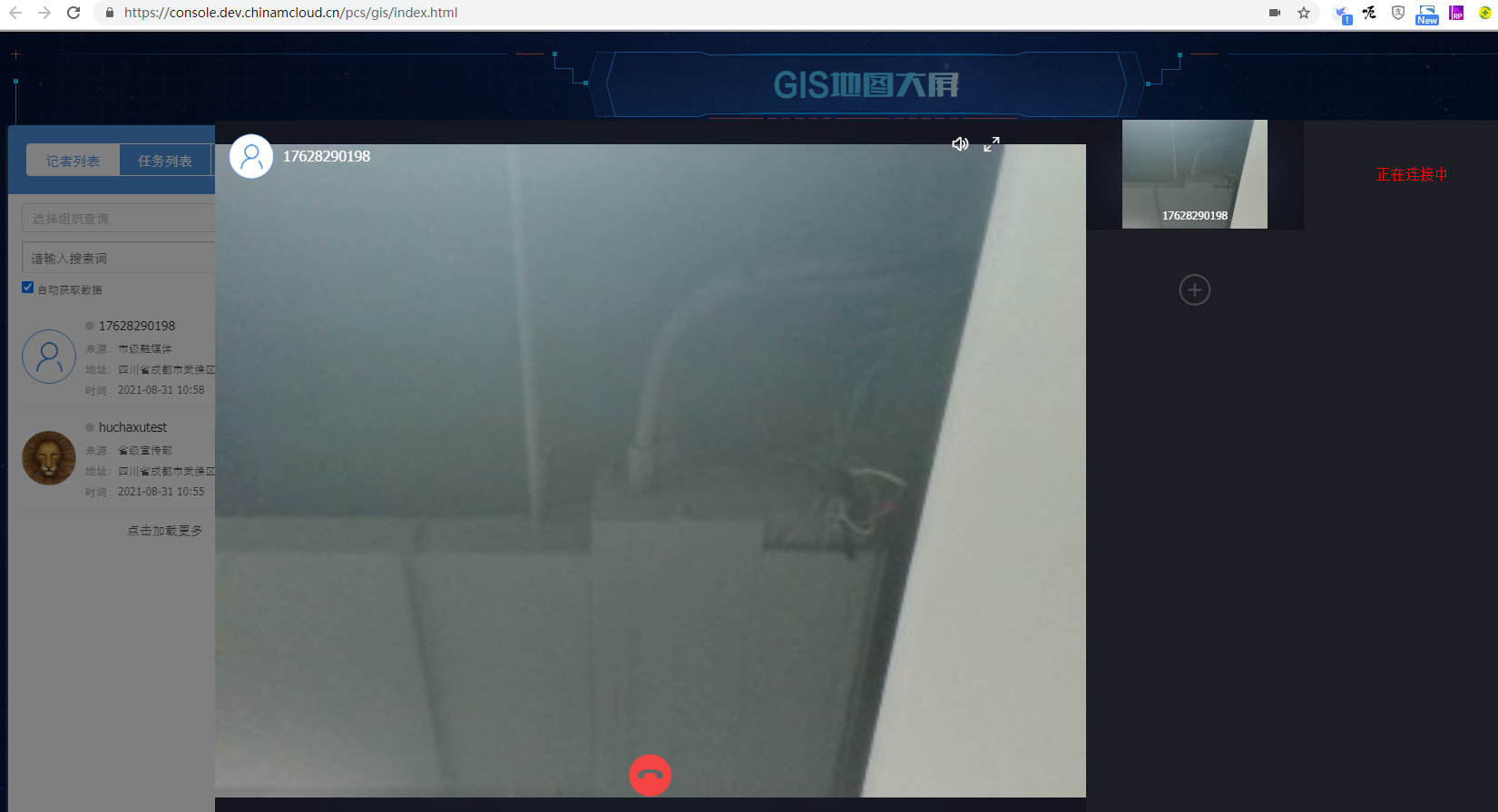
9. Zeigen Sie im Edge-Browser die Site-Informationen an – Site-Berechtigungen.

10. Site-Berechtigungen / https://console.dev.chinamcloud.cn – Erlaubt.

11. Der Browser meldet, dass die Website die Kamera verwenden möchte. Klicken Sie auf Zulassen.

12. Nachdem Sie auf Zulassen geklickt haben, werden Mikrofon und Kamera erfolgreich eingeschaltet.
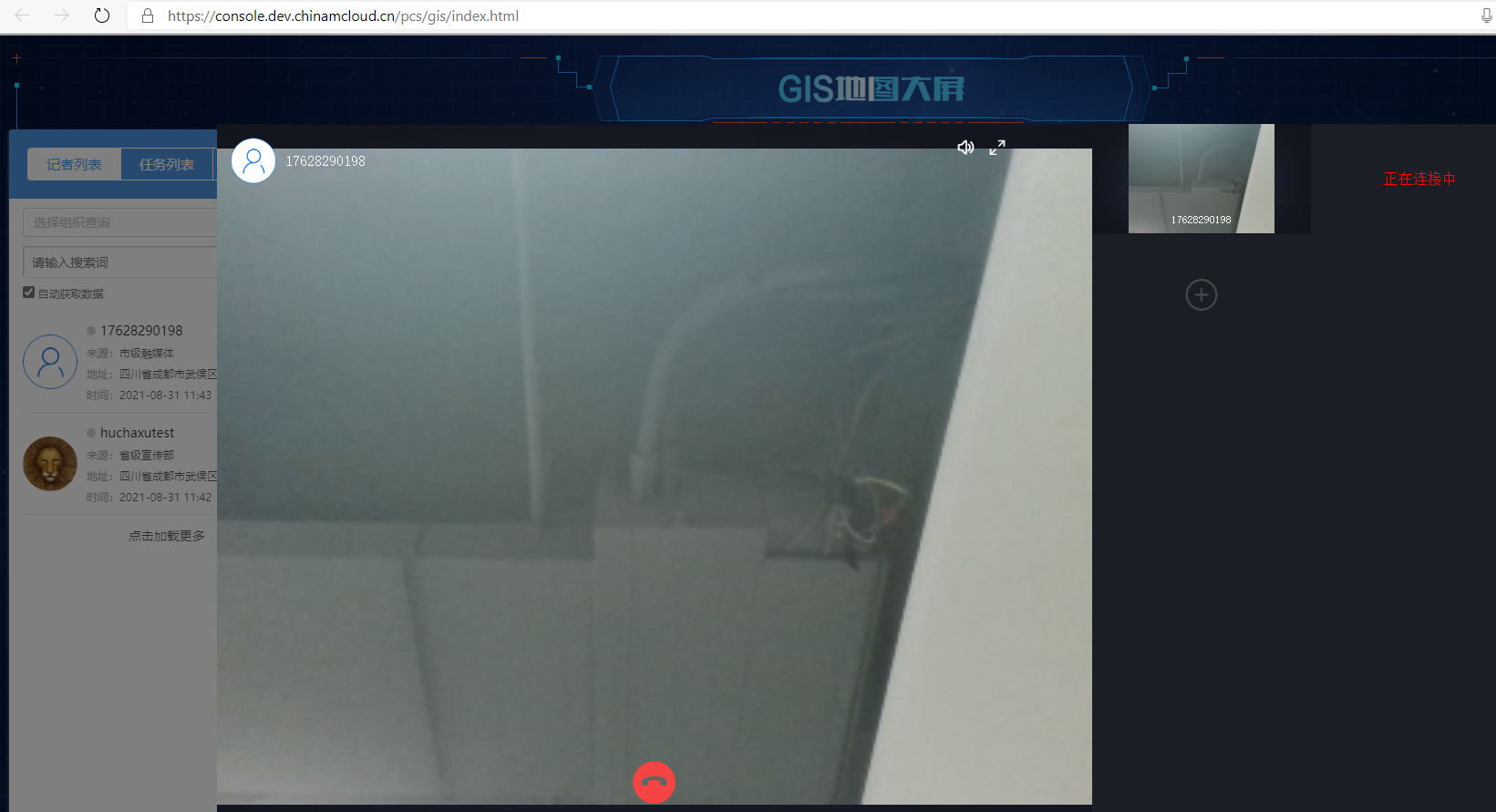
Das obige ist der detaillierte Inhalt vonWas tun, wenn das Mikrofon des Edge-Browsers blockiert ist? Was tun, wenn das Mikrofon vom Browser deaktiviert wird?. Für weitere Informationen folgen Sie bitte anderen verwandten Artikeln auf der PHP chinesischen Website!




